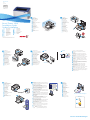Xerox 3020 El manual del propietario
- Tipo
- El manual del propietario
Este manual también es adecuado para
Xerox PHASER 3020 es una impresora láser monocromática compacta y asequible, ideal para pequeñas oficinas y uso doméstico. Con una velocidad de impresión de hasta 20 páginas por minuto y una resolución de impresión de 600 x 600 ppp, la PHASER 3020 ofrece impresiones nítidas y profesionales. Además, cuenta con una bandeja de papel de 150 hojas y una bandeja multipropósito de 10 hojas, lo que la hace versátil para una variedad de tareas de impresión.
Xerox PHASER 3020 es una impresora láser monocromática compacta y asequible, ideal para pequeñas oficinas y uso doméstico. Con una velocidad de impresión de hasta 20 páginas por minuto y una resolución de impresión de 600 x 600 ppp, la PHASER 3020 ofrece impresiones nítidas y profesionales. Además, cuenta con una bandeja de papel de 150 hojas y una bandeja multipropósito de 10 hojas, lo que la hace versátil para una variedad de tareas de impresión.

Transcripción de documentos
Xerox Phaser 3020 Printer Imprimante 1 EN FR IT DE ES PT Xerox Phaser 3020 Installation Guide Guide d'installation ® IT DE ES PT NL SV NO DA FI Italiano Deutsch Español Português Nederlands Svenska Norsk Dansk Suomi Guida all'installazione Installationsanleitung Guía de instalación Guia de instalação Installatiehandleiding Installationshandledning Installasjonsveiledning Installationsvejledning Asennusopas NL ® CS PO HU RU TU EL AR Čeština Polski Magyar Русский Türkçe Ελληνικά Instalační příručka Instrukcja instalacji Telepítési útmutató Руководство по установке Kurulum Kılavuzu Οδηγός εγκατάστασης ﺍﻟﻌﺭﺑﻳﺔ ﺩﻟﻳﻝ ﺍﻟﺗﺛﺑﻳﺕ SV NO DA FI CS PO HU RU TU EL AR Select Location Choisissez l'emplacement Scegliere l'ubicazione Aufstellungsort auswählen Seleccione la ubicación Escolha o local Bepaal waar u de printer gaat plaatsen Välj plats Velg plassering Vælg placering Valitse sijoituspaikka Zvolte umístění přístroje Wybierz miejsce Válassza ki a nyomtató helyét Выберите место Yer Seçin Επιλέξτε θέση για τον εκτυπωτή ﺣﺩﺩ ﺍﻟﻣﻭﻗﻊ 2 EN FR IT DE ES PT NL 10 cm (3.9 in.) 10 cm (3.9 in.) SV NO DA FI CS PO 10 cm (3.9 in.) 35 cm (13.8 in.) HU RU TU EL AR Unpack Printer Déballez l'imprimante Disimballare la stampante Drucker auspacken Desembale la impresora Desembale a impressora Haal de printer uit de verpakking Packa upp skrivaren Pakk ut skriveren Pak printeren ud Pura tulostimen pakkaus Vybalte tiskárnu Rozpakuj drukarkę Csomagolja ki a nyomtatót Распакуйте принтер Yazıcıyı Kutudan Çıkarın Βγάλτε τον εκτυπωτή από τη συσκευασία του ﺃﺧﺭﺝ ﺍﻟﻁﺎﺑﻌﺔ ﻣﻥ ﺍﻟﻌﺑﻭﺓ 607E02420 Rev A © 2014 Xerox Corporation. All Rights Reserved. Xerox®, Xerox and Design®, and Phaser® are trademarks of Xerox Corporation in the United States and/or other countries. 3 EN FR IT DE ES PT NL SV NO DA FI CS PO HU RU TU EL AR www.xerox.com/rrr 4 Load Paper Tray Chargez le bac d'alimentation Caricare il cassetto della carta Papier einlegen Coloque papel en la bandeja de papel Abasteça a bandeja de papel Plaats het papier in de papierlade Fyll på pappersmagasin Fyll papir i magasinet Læg papir i magasin Täytä paperialusta Naplňte zásobník papíru Załaduj podajnik papieru Töltse meg a papírtálcát Вложите бумагу в лоток Kağıt Kasetini Takın Τοποθετήστε το δίσκο χαρτιού EN FR IT DE ES PT NL SV NO DA FI CS PO HU RU TU EL ﻗﻡ ﺑﺗﺣﻣﻳﻝ ﺩﺭﺝ ﺍﻟﻭﺭﻕ AR Select Printer Connection Choisissez une connexion d'imprimante Scegliere la connessione della stampante Druckeranschluss wählen Elija la conexión de la impresora Escolha a conexão da impressora Kies de printerverbinding Välj skrivaranslutning Velg skrivertilkopling Vælg printerforbindelse Valitse tulostinliitäntä Zvolte připojení tiskárny Wybierz połączenie drukarki Válassza ki a nyomtató csatlakozását Выберите тип подключения принтера Yazıcı Bağlantısını Seçin Επιλέξτε σύνδεση για τον εκτυπωτή USB Wi-Fi EN FR IT DE ES PT www.xerox.com/office/3020docs NL SV NO DA A/B USB FI CS PO ﺣﺩﺩ ﻁﺭﻳﻘﺔ ﺗﻭﺻﻳﻝ ﺍﻟﻁﺎﺑﻌﺔ HU RU TU EL AR 5 EN FR IT DE ES PT NL SV NO DA FI CS PO HU RU TU EL AR Connect Power Branchez le câble électrique Connettere il cavo di alimentazione Netzkabel anschließen Conecte la alimentación eléctrica Conecte a alimentação Sluit de stroom aan Anslut till eluttag Kople til strømmen Sæt ledning i stikkene Kytke virta Zapojte napájení Podłącz zasilanie Csatlakoztassa az elektromos hálózatra Подключите питание Fişi Prize Takın Συνδέστε το καλώδιο τροφοδοσίας ﻗﻡ ﺑﺗﻭﺻﻳﻝ ﺍﻟﻁﺎﻗﺔ 6 EN FR IT DE ES 5.2 5.1 PT NL SV NO 5.3 DA FI CS PO HU RU TU EL AR If the Found New Hardware Wizard appears after you turn on the printer, click Cancel. Si l'Assistant Nouveau Matériel Détecté apparaît après la mise sous tension de l'imprimante, cliquez sur Annuler. Se quando si accende la stampante viene visualizzata l'Installazione guidata nuovo hardware, fare clic su Annulla. Wird nach Einschalten des Druckers der Assistent für das Suchen neuer Hardware eingeblendet, auf Abbrechen klicken. Si aparece el Asistente para hardware nuevo encontrado después de encender la impresora, haga clic en Cancelar. Se o Assistente para novo hardware encontrado for exibido depois que você ligar a impressora, clique em Cancelar. Als de wizard Nieuwe hardware gevonden verschijnt nadat u de printer hebt ingeschakeld, klikt u op Annuleren. Om guiden Ny maskinvara visas när du har slagit på skrivaren ska du klicka på Avbryt. Hvis veiviseren for funnet maskinvare vises etter at du har slått på skriveren, klikker du på Avbryt. Hvis Guiden Ny hardware fundet vises, når du tænder for printeren, skal du klikke på Annuller. Jos tietokoneen näyttöön tulee viesti Ohjattu uuden laitteiston asennus, kun tulostimeen on kytketty virta, valitse Peruuta. Pokud se po zapnutí tiskárny zobrazí Průvodce nově rozpoznaným hardwarem, klepněte na tlačítko Storno. Jeśli po włączeniu drukarki zostanie wyświetlone okno Kreator znajdowania nowego sprzętu, kliknij przycisk Anuluj. Ha a nyomtató bekapcsolása után megjelenik az Új hardver varázsló, kattintson a Mégse gombra. Если после включения принтера появится окно мастера установки нового оборудования, нажмите кнопку Отменить. Yazıcıyı açtıktan sonra Yeni Donanım Bulundu Sihirbazı görüntülenirse, İptal'i tıklatın. Εάν εµφανιστεί ο "Οδηγός εύρεσης νέου υλικού" µετά την ενεργοποίηση του εκτυπωτή, κάντε κλικ στο πλήκτρο Ακύρωση. )ﻣﻌﺎﻟﺞ ﺍﻟﻌﺛﻭﺭ ﻋﻠﻰFound New Hardware Wizard ﻓﻲ ﺣﺎﻟﺔ ﻅﻬﻭﺭ 7 EN FR IT DE ES PT NL SV NO DA FI CS PO HU RU TU EL AR Install Drivers Installez les pilotes Installare i driver Treiber installieren Instale los controladores Instale os drivers Installeer de stuurprogramma's Installera drivrutiner Installer drivere Installer drivere Asenna ajurit Nainstalujte ovladače Zainstaluj sterowniki Telepítse az illesztőprogramokat Установите драйверы Sürücüleri yükleyin Εγκαταστήστε τους οδηγούς Wi-Fi setup, see: User Guide > Installation and Setup. Configuration Wi-Fi, voir : Guide de l'utilisateur > Installation et configuration. Per l'impostazione Wi-Fi, vedere Guida per l'utente > Installazione e configurazione. Wi-Fi-Einrichtung, s. Benutzerhandbuch > Installation und Einrichtung. Para configurar Wi-Fi, consulte: Guía del usuario > Instalación y configuración. Configuração Wi-Fi, consulte: Guia do Usuário > Instalação e Configuração. Wi-Fi-installatie, zie: Handleiding voor de gebruiker > Installatie en instellingen. Wi-Fi-installation, se: Användarhandbok > Installation och inställning. Wi-Fi-oppsett, se: User Guide (brukerhåndbok) > Installation and Setup (installasjon og oppsett). Wi-Fi-indstilling: Se Betjeningsvejledning > Installation og indstilling. Wi-Fi-asetukset, katso User Guide (Käyttöopas) > Installation and Setup (Asennus ja asetukset). Nastavení Wi-Fi viz Uživatelská příručka > Instalace a nastavení. Konfiguracja komunikacji Wi-Fi, patrz: Przewodnik użytkownika > Instalacja i konfiguracja. Wi-Fi beállítása: Felhasználói útmutató > Telepítés és beállítás. Сведения о настройке Wi-Fi см. Руководство пользователя > Установка и настройка. Wi-Fi kurulumu, bkz.: Kullanım Kılavuzu > Yükleme ve Kurulum. Για τη ρύθµιση του Wi-Fi, ανατρέξτε στα εξής: Οδηγός χρήσης > Εγκατάσταση και Ρύθµιση .( )ﺍﻟﺗﺛﺑﻳﺕ ﻭﺍﻹﻋﺩﺍﺩInstallation and Setup < ( )ﺩﻟﻳﻝ ﺍﻟﻣﺳﺗﺧﺩﻡUser Guide : ﺍﻧﻅﺭ،Wi-Fi ﻹﻋﺩﺍﺩ. www.xerox.com/office/3020support ﻗﻡ ﺑﺗﺛﺑﻳﺕ ﺑﺭﺍﻣﺞ ﺍﻟﺗﺷﻐﻳﻝ Macintosh 7.1 7.2 .( )ﺇﻟﻐﺎءCancel ﺍﻧﻘﺭ ﻓﻭﻕ،ﺃﺟﻬﺯﺓ ﺟﺩﻳﺩﺓ( ﺑﻌﺩ ﺗﺷﻐﻳﻝ ﺍﻟﻁﺎﺑﻌﺔ www.xerox.com/office/WC3020support-
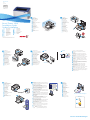 1
1
Xerox 3020 El manual del propietario
- Tipo
- El manual del propietario
- Este manual también es adecuado para
Xerox PHASER 3020 es una impresora láser monocromática compacta y asequible, ideal para pequeñas oficinas y uso doméstico. Con una velocidad de impresión de hasta 20 páginas por minuto y una resolución de impresión de 600 x 600 ppp, la PHASER 3020 ofrece impresiones nítidas y profesionales. Además, cuenta con una bandeja de papel de 150 hojas y una bandeja multipropósito de 10 hojas, lo que la hace versátil para una variedad de tareas de impresión.
En otros idiomas
- italiano: Xerox 3020 Manuale del proprietario
- English: Xerox 3020 Owner's manual
- Deutsch: Xerox 3020 Bedienungsanleitung
- Nederlands: Xerox 3020 de handleiding
- eesti: Xerox 3020 Omaniku manuaal
- svenska: Xerox 3020 Bruksanvisning
- română: Xerox 3020 Manualul proprietarului
Documentos relacionados
-
Xerox 6020 El manual del propietario
-
Xerox 6022 El manual del propietario
-
Xerox WorkCentre 6505 El manual del propietario
-
Xerox 3330 Guía de instalación
-
Xerox 3320 El manual del propietario
-
Xerox 6025 El manual del propietario
-
Xerox 3335/3345 Guía de instalación
-
Xerox VersaLink C9000 Guía de instalación
-
Xerox 6515 Guía de instalación
-
Xerox 6140 El manual del propietario